Tiện ích File Explorer có lẽ là tính năng được sử dụng phổ biến nhất trong Windows Vì vậy, tất cả mọi thứ có nghĩa là truy cập nội dung máy tính được thực hiện thông qua nó. Thật không may, các vấn đề như cấu hình không chính xác của sistema hoặc phần mềm của bên thứ ba không tương thích có thể khiến File Explorer gặp sự cố và đó chính xác là những gì bài viết này ở đây để nói về. Trang web của chúng tôi chứa một trung tâm khắc phục sự cố đặc biệt, vì vậy hãy chắc chắn ghé thăm nó nếu có những người khác Windows 10 vấn đề làm phiền bạn. Để biết thêm các bài viết quan tâm, hãy truy cập Windows 10 Sửa trang ..

Microsoft có kế hoạch xem xét File Explorer trong tương lai, nhưng phiên bản hiện tại của trình quản lý tệp này vẫn còn nhiều vấn đề. Một trong những vấn đề phổ biến và gây phiền nhiễu thường là tai nạn mà người dùng đã phàn nàn trong một thời gian dài.
Khi người dùng cố gắng mở một thư mục, cửa sổ File Explorer và thanh tác vụ sẽ đóng ngay lập tức và đôi khi mở sau vài giây.
Microsoft đã phát hành một loạt các bản cập nhật tích lũy nhằm giải quyết vấn đề này, nhưng nhiều người dùng vẫn báo cáo lỗi tệp trong File Explorer.
Người dùng phàn nàn về sự cố File Explorer Windows 10
Hôm nay tôi đã xem lại một trong những ổ đĩa cứng của mình cho các thư mục có "WCBS" trong tiêu đề. Đã tìm thấy 19 thư mục con Nếu tôi nhấp vào bất kỳ thư mục nào trong số 19 thư mục đã tìm thấy, trình duyệt tệp sẽ bị đóng, thanh tác vụ ở cuối màn hình sẽ tối hơn (chỉ nút Bắt đầu và biểu tượng dạng xem Hoạt động sẽ được hiển thị). Sau 20 giây, màn hình cập nhật (vì thiếu mô tả tốt hơn) và phần còn lại của 12 hiển thị các biểu tượng được hiển thị.
Điều này xảy ra trên tất cả các ổ đĩa cứng và SSD của tôi khi tôi tìm kiếm các tệp trong windows File Explorer.
Nếu bạn gặp lỗi File Explorer, hãy sử dụng các giải pháp bên dưới để sửa lỗi này.
Làm cách nào để khắc phục lỗi File Explorer trong Windows 10?
Sự cố File Explorer có thể là một vấn đề lớn, nhưng người dùng cũng đã báo cáo các sự cố trình duyệt tệp sau:
File Explorer bị treo Windows 10 Một vấn đề phổ biến có thể xảy ra với File Explorer là sự chậm lại. Theo người dùng, khóa File Explorer đôi khi được đi trước bởi các khóa thường xuyên. File Explorer gặp sự cố Windows 10 lần nhấp chuột phải Một biến thể phổ biến của vấn đề này thường là sự cố khi bạn nhấp chuột phải vào một cái gì đó. Vấn đề này thường do các ứng dụng của bên thứ ba gây ra, nhưng bạn có thể khắc phục sự cố bằng một trong các giải pháp của chúng tôi. Truy cập nhanh vào File Explorer bị chặn Một vấn đề phổ biến khác với File Explorer thường gặp sự cố khi sử dụng tính năng truy cập nhanh. Đây là một lỗi phổ biến, nhưng có một số giải pháp bạn có thể sử dụng để khắc phục nó. File Explorer tiếp tục đóng Đôi khi File Explorer của bạn có thể dừng bất ngờ. Theo người dùng, File Explorer chỉ đóng trong các khoảng thời gian ngẫu nhiên, đây có thể là một vấn đề lớn. Windows 10 vụ tai nạn Explorer Đây là một trong những vấn đề nghiêm trọng nhất vì File Explorer có thể tiếp tục thất bại mọi lúc. Trong trường hợp xấu nhất, bạn gặp phải một vòng khóa và hoàn toàn không thể sử dụng File Explorer. File Explorer không phản hồi, không hoạt động Trong một số trường hợp, File Explorer có thể ngừng hoạt động hoàn toàn. Người dùng báo cáo rằng File Explorer không phản hồi và giải pháp duy nhất là đóng nó bằng vũ lực. File Explorer không mở Đôi khi File Explorer có thể không bắt đầu. Đây có thể là một vấn đề nghiêm trọng, nhưng bạn sẽ có thể khắc phục nó bằng một trong những giải pháp của chúng tôi. File Explorer mất nhiều thời gian để mở Nhiều người dùng báo cáo rằng File Explorer của họ khá chậm. Theo họ, File Explorer mất nhiều thời gian để mở, đây có thể là một vấn đề lớn. File Explorer mở và đóng ngay lập tức Nhiều người dùng báo cáo rằng File Explorer tiếp tục tắt ngay lập tức. Theo người dùng, họ không thể khởi chạy ứng dụng do sự cố liên tục.
1. Chạy thiết lập lại Netsh và winock
- Tốt bụng cmd trong hộp tìm kiếm> nhấp chuột phải Biểu tượng của sistema > Chạy như một quản trị viên.
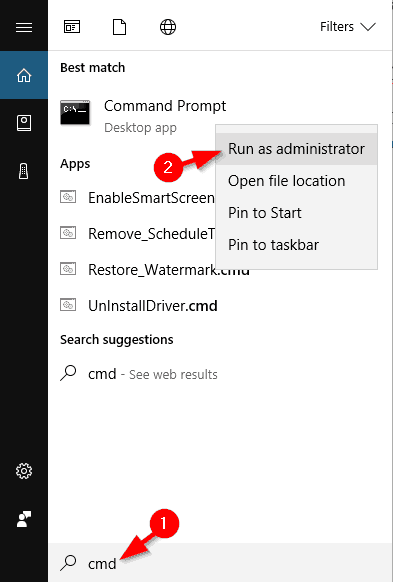 Tốt bụng netsh biểu tượng cho sistema> nhấn Đăng nhập.
Tốt bụng netsh biểu tượng cho sistema> nhấn Đăng nhập.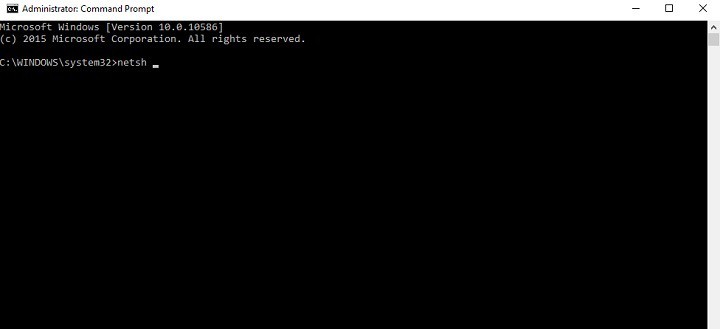
3. Tốt bụng Winsock biểu tượng cho sistema> đánh Đăng nhập.
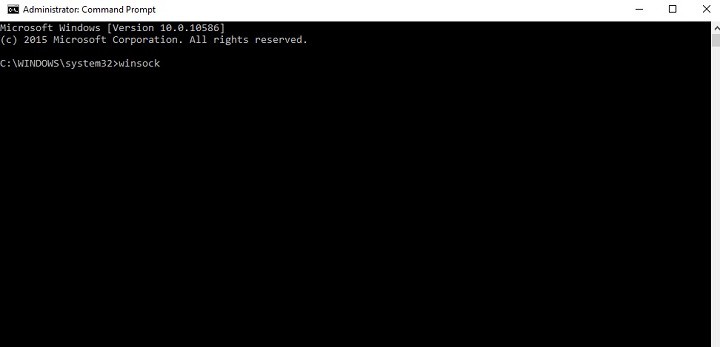
Bạn cũng có thể sử dụng toàn bộ lệnh phục hồi winh trong một nỗ lực duy nhất để sửa chữa.
Gặp sự cố khi truy cập sistema Là quản trị viên? Vì vậy, bạn nên xem kỹ hướng dẫn này.
2. Cung cấp cho mình toàn quyền truy cập vào nội dung của thư mục
- giải phóng Trình thám hiểm tệp > bấm chuột phải vào thư mục lưu trữ các tệp> chọn Các tính năng.
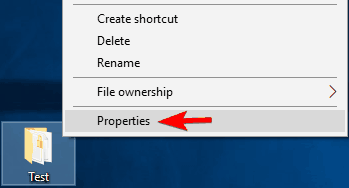 Đi Bảo vệ > bấm Nâng cao.
Đi Bảo vệ > bấm Nâng cao.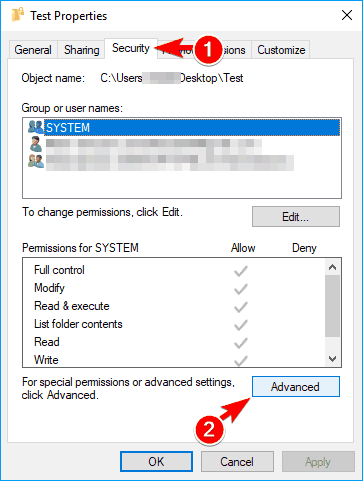 Nhấp vào bên cạnh thẻ chủ sở hữu thay đổi > trong cửa sổ mới, nhấp vào Nâng cao. Nếu bạn đã biết tên người dùng nào bạn muốn thêm, chỉ cần nhập nó vào trường Nhập tên đối tượng bạn muốn chọn.
Nhấp vào bên cạnh thẻ chủ sở hữu thay đổi > trong cửa sổ mới, nhấp vào Nâng cao. Nếu bạn đã biết tên người dùng nào bạn muốn thêm, chỉ cần nhập nó vào trường Nhập tên đối tượng bạn muốn chọn.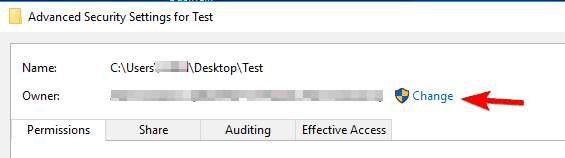 Nếu bạn bấm Nâng cao, một cửa sổ mới mở ra> nhấp Tìm nó ngay để xem tất cả các nhóm và người dùng trên máy tính của bạn.
Nếu bạn bấm Nâng cao, một cửa sổ mới mở ra> nhấp Tìm nó ngay để xem tất cả các nhóm và người dùng trên máy tính của bạn.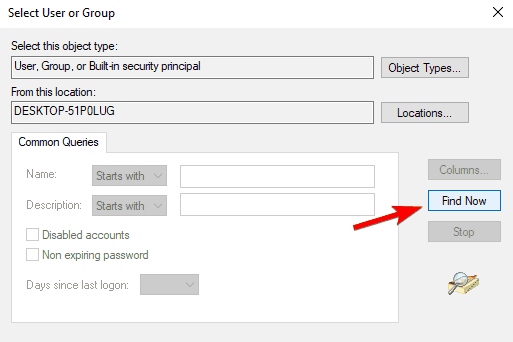 Chọn tên hoặc nhóm từ danh sách> bấm đồng ý. Lưu thay đổi.
Chọn tên hoặc nhóm từ danh sách> bấm đồng ý. Lưu thay đổi.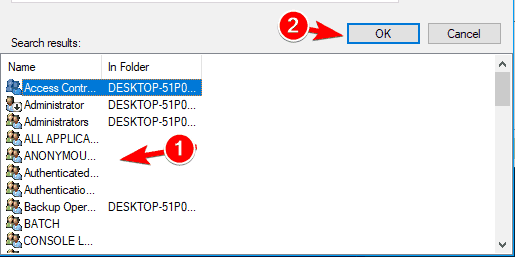 Thiết lập quyền truy cập đầy đủ vào thư mục tệp cho tài khoản của bạn. Để làm như vậy, nhấp chuột phải vào thư mục> Các tính năng > Bảo vệ > chỉnh sửa.
Thiết lập quyền truy cập đầy đủ vào thư mục tệp cho tài khoản của bạn. Để làm như vậy, nhấp chuột phải vào thư mục> Các tính năng > Bảo vệ > chỉnh sửa.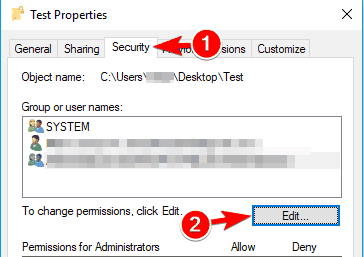 Đặt quyền cho Tổng kiểm soát trong cột Cho phép cho tài khoản của bạn và nhấp ứng dụng và đồng ý để lưu thay đổi Nếu tài khoản của bạn không được liệt kê, nhấp vào Thêm để thêm nó
Đặt quyền cho Tổng kiểm soát trong cột Cho phép cho tài khoản của bạn và nhấp ứng dụng và đồng ý để lưu thay đổi Nếu tài khoản của bạn không được liệt kê, nhấp vào Thêm để thêm nó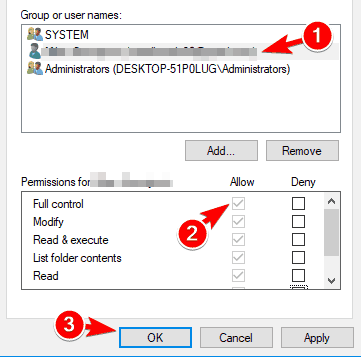
Hành động này là cần thiết bởi vì đôi khi Windows 10 Trình cài đặt không xử lý các quyền chính xác.
Nếu bạn quan tâm đến việc sở hữu một tập tin hoặc thư mục, hãy xem hướng dẫn chi tiết này để giúp bạn hiểu rõ hơn về cách thực hiện.
